알림 영역은 Windows 바탕 화면의 오른쪽 하단 작업 표시줄 오른쪽에 있는 시계와 일정, 관리 센터, 사운드 볼륨 조절, 네트워크 상황 관리 센터, 한국어 영어 등 언어 입력 모드와 실행중인 프로그램 아이콘을 표시하는 표시 영역입니다.
| 目 次 | |
|---|---|
알림 영역에 표시되는 아이콘의 설정과 표시는 쉽게 전환할 수 있으며, 이 알림 영역에 표시되는 아이콘 및 알림을 변경하거나 숨길 수도 있습니다. 이번에 시계 의 표시 영역과 알림 영역의 아이콘을 손쉽게 숨겨 보겠습니다.

시스템 알림 영역의 시간 표시 삭제하기
▼ (로컬) 그룹 정책 편집기(gpedit.msc)는 대상 객체 레지스트리, 보안, 소프트웨어 설치, 로그인, Internet Explorer 등, 보통 Windows 설정에서 할 수 없는 다양한 설정에 유용한 도구입니다.
먼저 단축키 키를 눌러 실행 창을 시작합니다. 텍스트 입력 상자에 1gpedit.msc라고 입력하고 2 버튼을 클릭합니다.
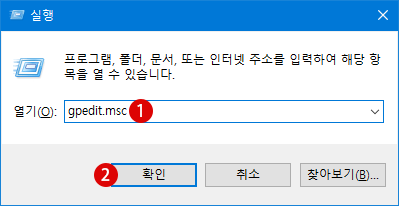
그룹 정책 편집기(gpedit.msc)
아래의 그룹 정책 편집기(gpedit.msc)가 열립니다. 그룹 정책 편집기의 왼쪽 창 트리에서 이하의 부분까지 이동합니다.
사용자 구성 > 관리 템플릿 > 시작 메뉴 및 작업 표시줄
▼ 오른쪽의 1시스템 알림 영역에서 시계 제거 항목을 더블 클릭합니다.
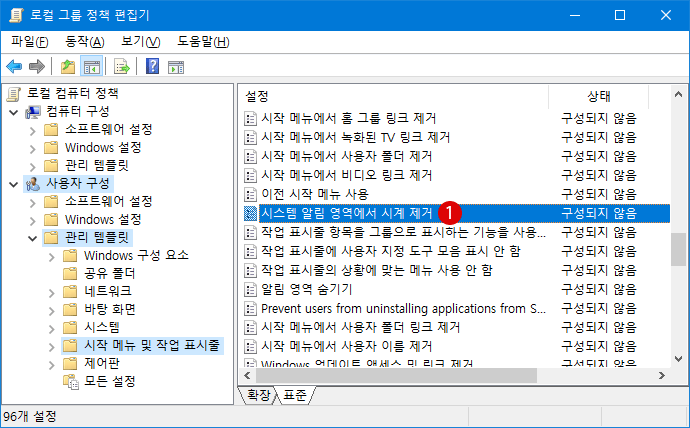
▼ 《시스템 알림 영역에서 시계 제거》 창이 열립니다. 1사용을 선택하고 2 버튼을 클릭합니다.
시스템 알림 영역에 시계가 표시되지 않습니다.
이 설정을 사용하면 시스템 알림 영역에 시계가 표시되지 않습니다.
이 설정을 사용하지 않거나 구성하지 않으면 기본적으로 시스템 알림 영역에 시계가 표시됩니다.
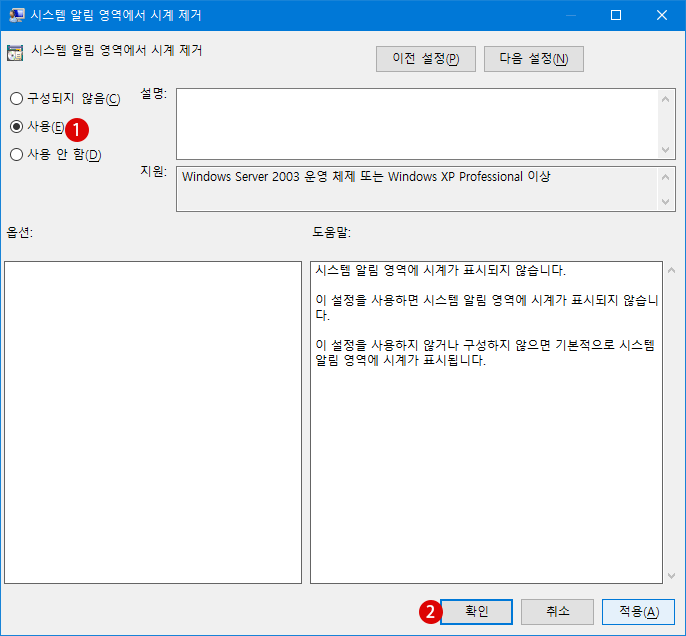
▼ 이것으로 설정 완료하였습니다. 올바르게 설정되었는지 확인하려면 Windows를 다시 시작해야합니다. 결과, 아래와 같이 알림 영역에서 시계 표시가 사라졌습니다.

알림 영역의 아이콘 제거하기
이번에는 이하의 시스템 알림 영역을 숨겨 보겠습니다. 위와 같이 (로컬) 그룹 정책 편집기의 설정 화면에서 대상 항목을 설정합니다. 이하의 항목까지 이동합니다.

사용자 구성 > 관리 템플릿 > 시작 메뉴 및 작업 표시줄
▼ 오른쪽의 1알림 영역 숨기기를 더블 클릭합니다.
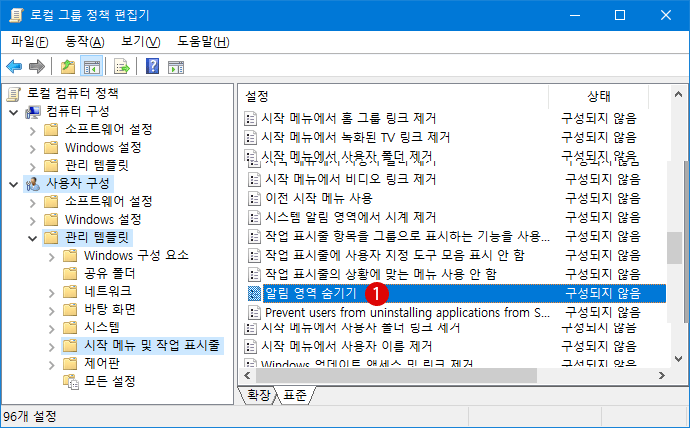
▼ 《알림 영역 숨기기》 창이 열립니다. 1사용을 선택하고 2 버튼을 클릭합니다.
이 설정은 작업 표시줄의 알림 영역(이전 명칭은 “시스템 트레이”)에 적용됩니다.
설명: 알림 영역은 작업 표시줄의 오른쪽 맨 끝에 있으며 현재 알림 및 시스템 시계 아이콘을 포함합니다.
이 설정을 사용하면 알림 아이콘을 포함하여 사용자의 전체 알림 영역이 표시되지 않습니다. 작업 표시줄에 시작 단추, 작업 표시줄 단추, 사용자 지정 도구 모음(있는 경우) 및 시스템 시계만 표시됩니다.
이 설정을 사용하지 않거나 구성하지 않으면 사용자 작업 표시줄에 알림 영역이 표시됩니다.
참고: 알림 영역이 표시되지 않으면 정리할 아이콘이 없게 되므로 이 설정은 “알림 영역 정리 사용 안 함” 설정에 우선합니다.
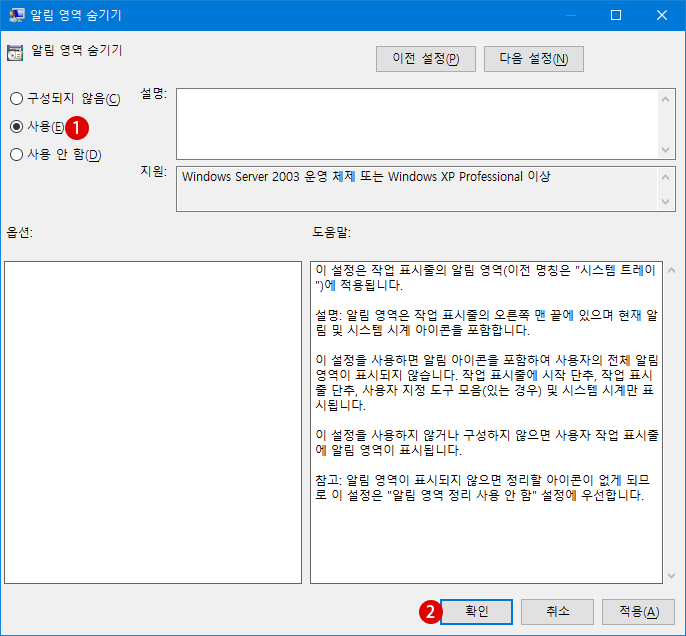
이것으로 설정이 완료되었습니다. PC를 다시 시작하면 아래와 같이 알림 영역에 있는 여러 아이콘이 보이지 않게 됩니다.

이들을 원래 설정으로 되돌리려면 각각 구성되지 않음을 선택하고 컴퓨터를 다시 시작하면 원래대로 돌아갑니다.
관련 포스트
[Windows 10] 로컬 그룹 정책 (Local Group Policy)- Windows 11에서 국가 또는 지역(GeoID) 변경하기
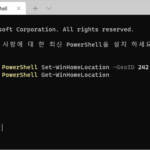 Windows의 국가 또는 지역(GeoID)의 위치는 현재 국가 또는 지역을 나타냅니다. Windows 11의 표시 언어는 물론 Microsoft Store나 앱이 국가 또는 지역을… Read More »
Windows의 국가 또는 지역(GeoID)의 위치는 현재 국가 또는 지역을 나타냅니다. Windows 11의 표시 언어는 물론 Microsoft Store나 앱이 국가 또는 지역을… Read More » - Windows 10 시작 메뉴에 Google Chrome 북마크 바로 가기 등록하는 방법
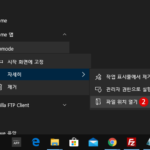 ▼ Web 브라우저로써 Google Chrome을 이용할 경우, 다음과 같이 즐겨 찾는 웹 사이트를 쉽게 1북마크에 추가할 수 있습니다. Windows 10 잠금 화면과… Read More »
▼ Web 브라우저로써 Google Chrome을 이용할 경우, 다음과 같이 즐겨 찾는 웹 사이트를 쉽게 1북마크에 추가할 수 있습니다. Windows 10 잠금 화면과… Read More » - Windows 작업 표시줄의 시스템 날짜를 단기 달력으로 표시하는 방법
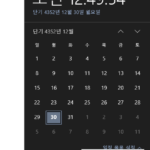 Windows 10의 작업 표시줄의 알림 영역에는 디폴트로 현재의 날짜와 시간이 표시되어 있습니다만, 일반적으로 서기로 표시되어 있습니다. 이 표시 형식을 사용자 정의… Read More »
Windows 10의 작업 표시줄의 알림 영역에는 디폴트로 현재의 날짜와 시간이 표시되어 있습니다만, 일반적으로 서기로 표시되어 있습니다. 이 표시 형식을 사용자 정의… Read More » - Windows 작업 표시줄의 알림 영역에 날짜와 시간외에 요일을 표시하기
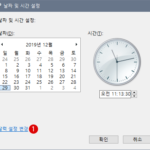 Windows 10 작업 표시줄의 알림 영역에 기본적으로 현재 날짜와 시간이 표시됩니다. 사용자의 요구에 따라 표시 방법을 사용자 정의로 변경할 수 있습니다.… Read More »
Windows 10 작업 표시줄의 알림 영역에 기본적으로 현재 날짜와 시간이 표시됩니다. 사용자의 요구에 따라 표시 방법을 사용자 정의로 변경할 수 있습니다.… Read More » - Windows 10 잠금 화면과 로그인 화면에서 네트워크 아이콘을 숨기는 방법
 ▼ 초기 설정으로써, 로그인 화면의 네트워크 아이콘을 클릭하면 PC와 네트워크의 연결 상태를 확인할 수 있습니다. 다음과 같이 로그인 화면의 우측 하단에 1네트워크… Read More »
▼ 초기 설정으로써, 로그인 화면의 네트워크 아이콘을 클릭하면 PC와 네트워크의 연결 상태를 확인할 수 있습니다. 다음과 같이 로그인 화면의 우측 하단에 1네트워크… Read More » - 시스템 알림 영역 (시스템 트레이)의 아이콘과 시계를 숨기는 방법 – Windows 10
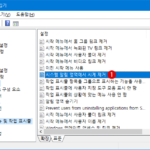 알림 영역은 Windows 바탕 화면의 오른쪽 하단 작업 표시줄 오른쪽에 있는 시계와 일정, 관리 센터, 사운드 볼륨 조절, 네트워크 상황 관리… Read More »
알림 영역은 Windows 바탕 화면의 오른쪽 하단 작업 표시줄 오른쪽에 있는 시계와 일정, 관리 센터, 사운드 볼륨 조절, 네트워크 상황 관리… Read More »
